Berikut ini adalah tips atau langkah-langkah membuat teks menjadi gambar di ms word.
- Sebelum diconvert atur terlebih dahulu artikelnya agar rapi, (rata kiri, tengah, kanan atau justify), jenis tulisan, font dan sebagainya.
- Blok atau seleksi teks yang akan dijadikan gambar kemudian tekan tombol Ctrl+C untuk copy teks tersebut.

- Letakkan kursor pada tempat dimana teks tersebut akan ditempelkan, kemudian klik tombol dropdown pada paste button seperti gambar dibawah ini, setelah itu pilih paste special.
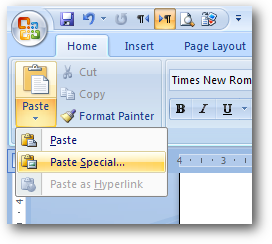
- Pada jendela paste special, pilih picture (enhanced Metafile atau Windows Metafile) kemudian klik OK.

- Maka teks yang telah anda ketik tersebut akan berubah menjadi gambar yang dapat anda perbesar, crop, putar dan geser sesuai keinginan.
tags: copy, paste, paste special, word, teks, paragraf, convert

MAKASIH ARTIKELNYA DAN SALAM SUKSES
BalasHapusbagaimana cara agar tulisan tetep lurus atas bawah di ms word?
BalasHapuscontoh:
gula Rp. 5000. gula Rp. 5000
cofe Rp. 10000. cofe Rp. 1000
yang bagian kanan itu biyar lurus atas bawah gimana gan? agar tidak geser tulisanya gmana cranya.. trimakasih.
artikel yang sangat membantu. Terimaksasih gan!!!
BalasHapus